Windows10 Creators Updateからコントロールパネルの起動が難しくなりました。
詳しくは、『【Windows10 Creators Update】コントロールパネルを表示する方法』を参照ください。
今どきのアンインストール方法について執筆します。
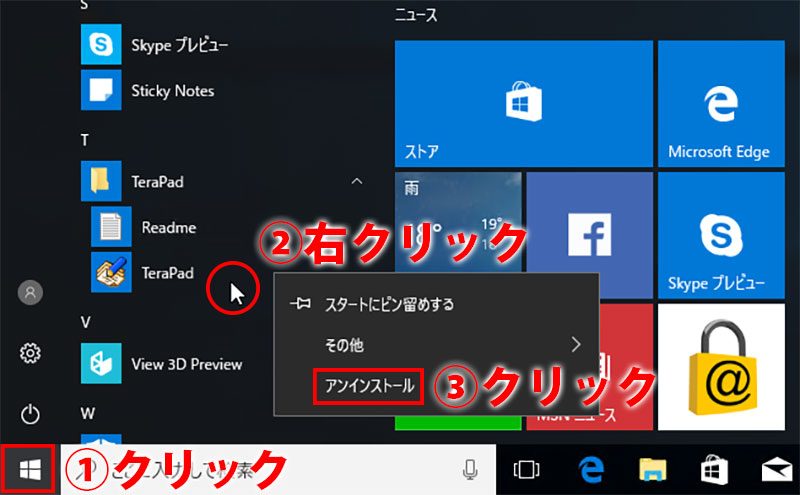
操作方法について
スマホでは、長押ししてアンインストールする方法が一般的です。
Windows 10も同様に長押ししてアンインストールできるようになりました。
「長押し」と同等の操作は、右クリックになります。
スタートボタンをクリック
[Windows]キーまたは、Windowsマーク(スタートボタン)をクリックします。

アンインストールしたいソフトウェアで右クリックをします。今回のように「TeraPad」フォルダーになっている場合は、フォルダーをクリックしてから、対象のアイコンを右クリックです。
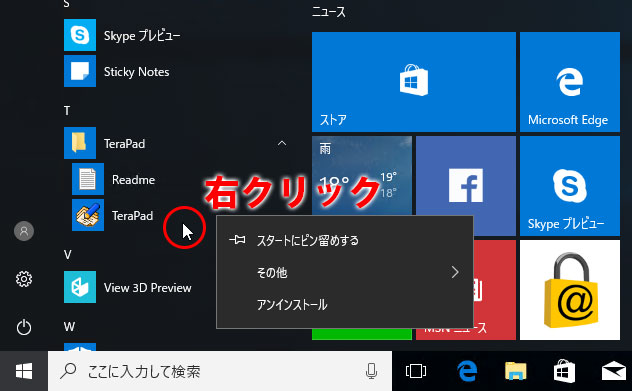
アプリケーションを探すのは疲れます。そこで何文字入力すると導きだすことができます。
[Windows]キーを押したあと、「Terapad」と入力します。通常は一文字ぐらい(T)で導きだせます。
2007年のWindows Vistaから採用された操作です。覚えておきましょう。
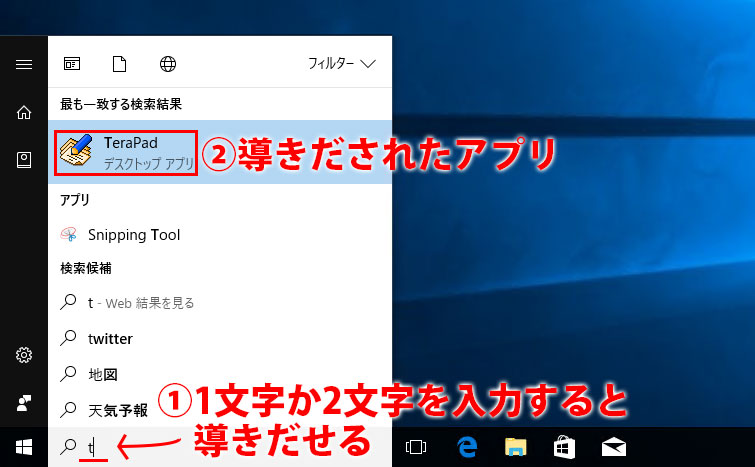
アンインストールをクリックしたところから続きを説明します。
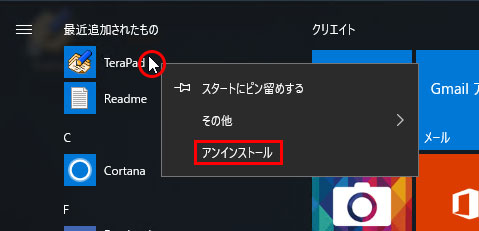
デスクトップアプリは、いきなりアンインストールしません。
「プログラムと機能」ウィンドウが開きましたので、続きは従来通りの方法で、アンインストールします。
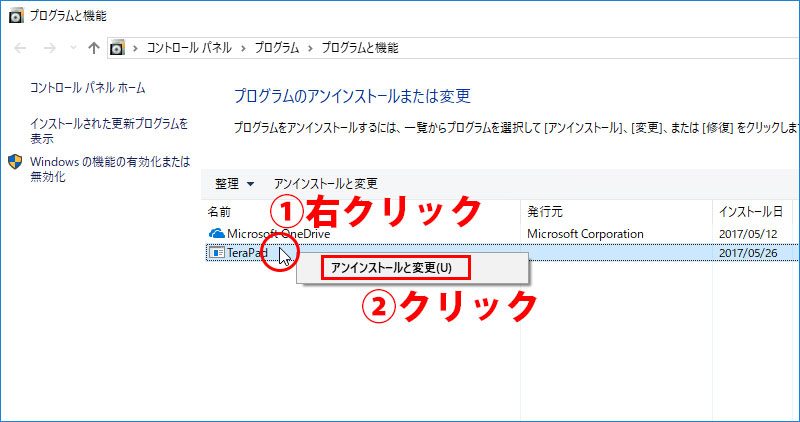
まとめ:アンインストール方法も変わった
無理やり、昔の方法でアンインストールをしようと思っても、ぎこちないです。
ぜひ、今どきの方法をマスターしてください。


